От слов пора переходить к делу. А дело простое – обработчик события при нажатии кнопки. Вот только разработчики Android решили нагнать туман на привычные всем термины и предлагают свои.
Обработчик событий называют лиснером (англ. listener), и создавать его придется полностью в ручном режиме. В Delphi или My Visual Database для создания заголовка достаточно кликнуть по пустой строке в редакторе свойств, чтобы в редакторе исходного текста появилась заготовка, привязанная к месту. В Android Studio сначала нужно написать код, а после выбрать его в выпадающем списке свойства компонента. Или прописать вручную в текстовом редакторе разметки.
Но прежде нужно добавить кнопку на разметку экрана. Для этого выбираем в дереве файлов проекта activity_main.xml, переведя редактор в режим Design. В закрепленном окошке Palette находится двухуровневый список визуальных компонентов. Находим Buttons>Button и тянем его в область редактирования.
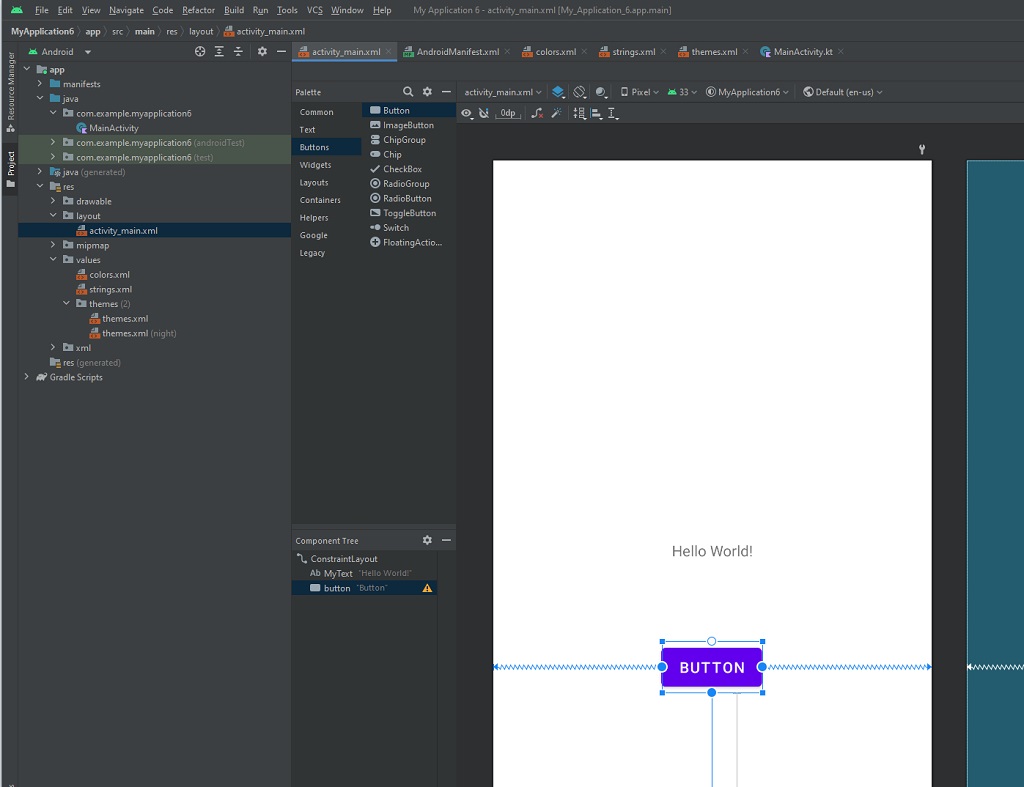
Теперь в файле MainActivity.kt пишем функцию onClickButton(). После чего название этой функции вставляем в свойство кнопки onClick.
package com.example.myapplication6
import androidx.appcompat.app.AppCompatActivity
import android.os.Bundle
import android.view.View
import android.widget.TextView
class MainActivity : AppCompatActivity() {
override fun onCreate(savedInstanceState: Bundle?) {
super.onCreate(savedInstanceState)
setContentView(R.layout.activity_main)
}
fun onClickButton(view:View) {
val tvText = findViewById<TextView>(R.id.MyText)
tvText.text = getString( R.string.label_caption )
}
}Code language: Kotlin (kotlin)У автора курсов текст, который должен отобразиться, задается прямо в коде, но я подумал, что надо сразу приучаться к правилам хорошего тона и хранить текстовые сообщения в ресурсах, поэтому, погуглив, нашел нужное – функцию getString(), а в файл strings.xml добавил ещё один ресурс – надпись для отображения в метке при нажатии на кнопку:
<resources>
<string name="app_name">My Application 6</string>
<string name="label_caption">Бумс!</string>
</resources>Code language: HTML, XML (xml)Обратите внимание на R – это класс для доступа к ресурсам. Доступ поименованный, при наборе в редакторе хорошо работает автозавершение.
Функция findViewById – это аналог метода FindComponent у формы в My Visual Database: она возвращает элемент экрана по его ID. Хотя ID – это число, при написании кода используется имя ресурса (R.id.MyText), а перед присвоением переменной приводится к нужному классу, в нашем случае – TextView.
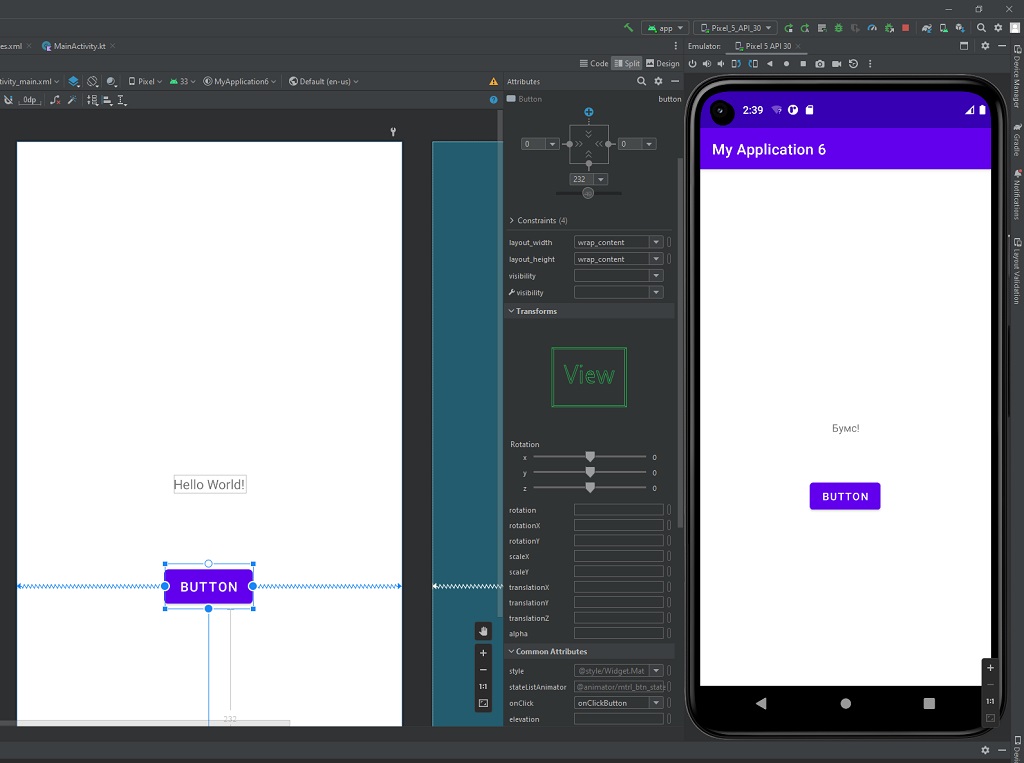
Переменные? Объекты!
В Kotlin очень интересная ситуация с переменными. И с константами. В отличии от языка Pascal, для объявления переменных не требуется специальная секция объявлений, констант в привычном понимании нет, но есть переменные, значения которых задаются при объявлении и не меняются.
- var – объявление переменной
- val – объявление переменной с фиксированным значением
После того, как переменная задана (а задается она сразу с начальным значением, которое может быть вычислено с помощью выражения), выясняется, что это не совсем переменная, а… объект (экземпляр заданного класса), у которого имеется множество методов (преобразование, сравнение и т.д.). Но я буду по старинке называть их типами данных. Вот некоторые из них:
Целые числа
| Тип | Объявление | Диапазон | Память |
|---|---|---|---|
| Byte | var a:Byte = 0 | -128 .. 127 | 1 байт |
| Short | var a:Short = 0 | -32768 .. 32767 | 2 байт |
| Int | var = 0 var:Int = 0 | -231 .. 231 – 1 | 4 байт |
| Long | var a:Long = 0 var a = 0L | -263 .. 263 – 1 | 8 байт |
Целые числа без знака
| Тип | Объявление | Диапазон | Память |
|---|---|---|---|
| UByte | var a:UByte = 0u | 0 .. 255 | 1 байт |
| UShort | var a:UShort = 0u | 0 .. 65535 | 2 байт |
| UInt | var:UInt = 0u var a = 0u | 0 .. 232 – 1 | 4 байт |
| ULong | var a:ULong = 0u | 0 .. 264 – 1 | 8 байт |
Примечание. Кроме десятичных чисел можно использовать шестнадцатеричную и двоичную запись числа, которые отличаются префиксами:
- 0x – шестнадцатеричное представление; 0xFA04B7
- 0b – двоичное представление; 0b100101011
Числа с плавающей точкой
| Тип | Объявление | Мантисса | Степень | Диапазон | Память |
|---|---|---|---|---|---|
| Float | var a:Float = 0f var a = 0f var a = 0F | 24 бита | 8 бит | -3.4*1038 .. 3.4*1038 | 4 байт |
| Double | var a:Double = 0.0 var a = 0.0 | 53 бита | 11 бит | ±5.0*10-324 .. ±1.7*10308 | 8 байт |
Логический
| Тип | Объявление | Значения | Память |
|---|---|---|---|
| Boolean | var a:Boolean = false var a = false | true или false | 1 байт |
Символьный
| Тип | Объявление | Значения | Память |
|---|---|---|---|
| Char | var a:Char = ‘0’ var a = ‘0’ | Одинарный символ | 2 байт |
Строковый
| Тип | Объявление | Значения | Память |
|---|---|---|---|
| Char | var a:String = “0” var a = “0” | Последовательность символов | 2 байт на каждый символ |
Символы могут быть заданы управляющими последовательностями:
- \t – табуляция
- \n – перевод строки
- \r – возврат каретки
- \’ – одинарная кавычка
- \” – двойная кавычка
- \\ – обратный слеш
- \$ – доллар
Особое отношение к доллару вызвано тем, что если написать его без обратного слеша, то за ним должно следовать имя переменной, которое вставляется в текст. Где-то я это уже видел…. точно, в PHP!
tvText.text = "\$Привет, $MyName " // показать переменную в тексте; если нужен доллар в тексте, то экранируем егоCode language: Kotlin (kotlin)Обычно Kotlin игнорирует перевод строки в исходном тексте, но тройные кавычки позволяют форматировать строковые данные непосредственно в редакторе:
val text: String = """
Этот текст будет напечатан в три строки,
со всеми символами внутри:
"Двойными" и 'одинарными' кавычками.
"""Code language: Kotlin (kotlin)Область видимости
Переменные можно объявлять либо внутри класса, либо внутри метода класса. Это определяет область видимости переменной – класс или метод. Приятно, что такое зло, как глобальные переменные, в Kotlin вырублено под корень.
Но возникает проблема: при создании переменных внутри класса не всегда возможно произвести их инициализацию. Например, объекты интерфейса появляются только после того, как будет вызван метод setContentView(). данную проблему можно решить двумя способами: правильно и очень правильно.
Если после названия класса в объявлении переменной указать вопросительный знак, то это будет означать, что данная переменная может быть пустой, то есть содержать значение null. Тогда инициализация и дальнейшее использование этой переменной класса будет выглядеть так:
class MainActivity : AppCompatActivity() {
var tvText:TextView? = null
override fun onCreate(savedInstanceState: Bundle?) {
super.onCreate(savedInstanceState)
setContentView(R.layout.activity_main)
tvText = findViewById(R.id.MyText)
}
fun onClickButton(view:View) {
tvText?.text = getString( R.string.label_caption ) // "Ку-ку!"
}
}Code language: Kotlin (kotlin)Но есть и другая возможность: использовать ключевое слово lateinit (отложенная инициализация).
class MainActivity : AppCompatActivity() {
lateinit var tvText:TextView
override fun onCreate(savedInstanceState: Bundle?) {
super.onCreate(savedInstanceState)
setContentView(R.layout.activity_main)
tvText = findViewById(R.id.MyText)
}
fun onClickButton(view:View) {
tvText.text = getString( R.string.label_caption )
}
}Code language: Kotlin (kotlin)Так как в Kotlin можно (а я считаю, что – нужно!) указывать тип (класс) переменной явно при объявлении переменной, то желательно этим пользоваться регулярно. Отмечу, что это позволяет опустить приведение типа при использовании функции findViewById()
Смотрим внимательно
Особенность рассматриваемого видеокурса состоит в том, что автор будет несколько раз “менять показания” относительно того, как делать те или иные действия. С одной стороны это расширяет кругозор, с другой стороны придется переучиваться прямо по ходу обучения. Я рекомендую отнестись к предлагаемым видеоматериалом критически, и воспринимать их только как отправную точку.
В частности, я чуть выше отметил, что слушатель (обработчик события) приходится создавать вручную. Но это не совсем так: если изменить последовательность действий, то можно заставить среду разработки создать заготовку данной функции. Для этого сначала прописываем в свойство onClick название метода, а затем отправляемся в редактор формы. Там мы используем меню “лампочки”, которая предлагает создать данную функцию в исходном коде:
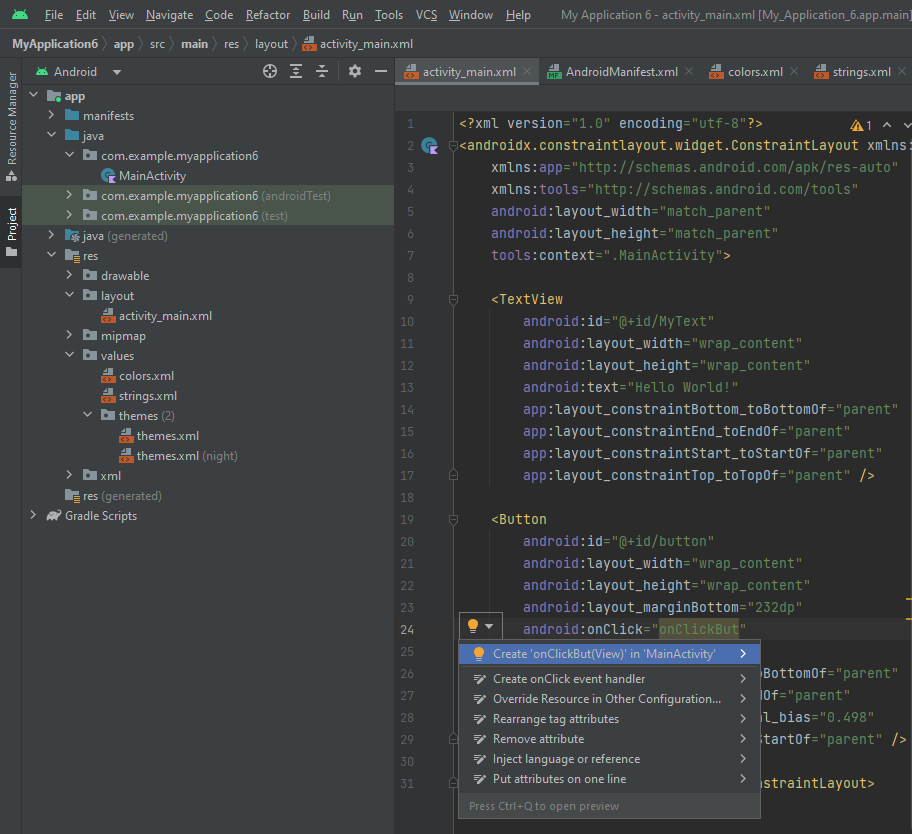
А вот если вы захотите добавить слушателя непосредственно в программном коде, то возможно вызвать специальную языковую конструкцию – setOnclickListener{}, внутри фигурных скобок которой можно написать реализацию функциональности. Если честно – весьма сомнительное удобство. На мой взгляд читать и понимать подобный код будет затруднительно. Однако, я видел раньше подобные примеры в других видеогайдах по созданию мобильных приложений.
Забегая вперед скажу, что существует механизм, автоматически создающий для всех элементов интерфейса переменные. В Delphi это происходит автоматически при добавлении компонента на форму, в My Visual Database эти переменные также доступны из скрипта через свойства формы, в Andriod Studio – это отдельная опция.
Ссылки
- Курс по KOTLIN для начинающих – часть 5
- Курс по KOTLIN для начинающих – часть 6
- Курс по KOTLIN для начинающих – часть 7
- Курс по KOTLIN для начинающих – часть 8
- Kotlin. Типы данных. Metanit.com
